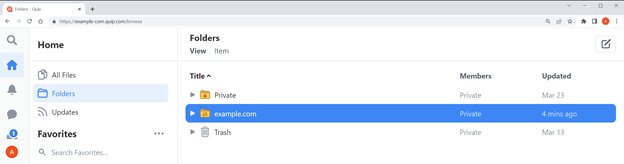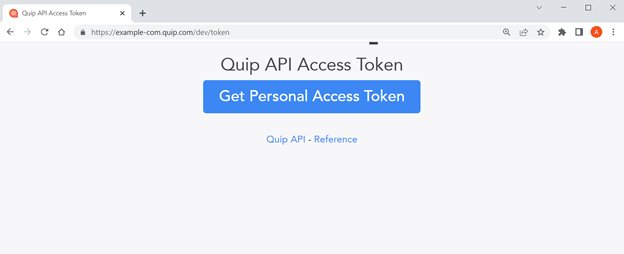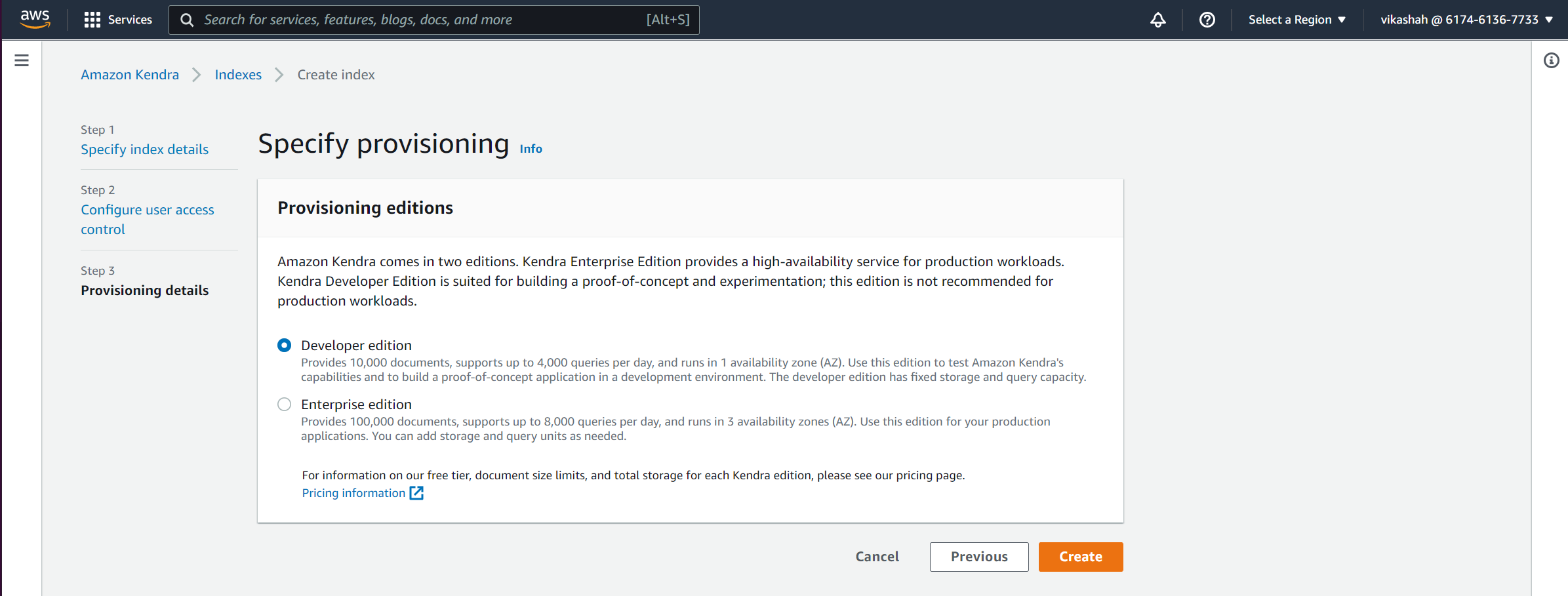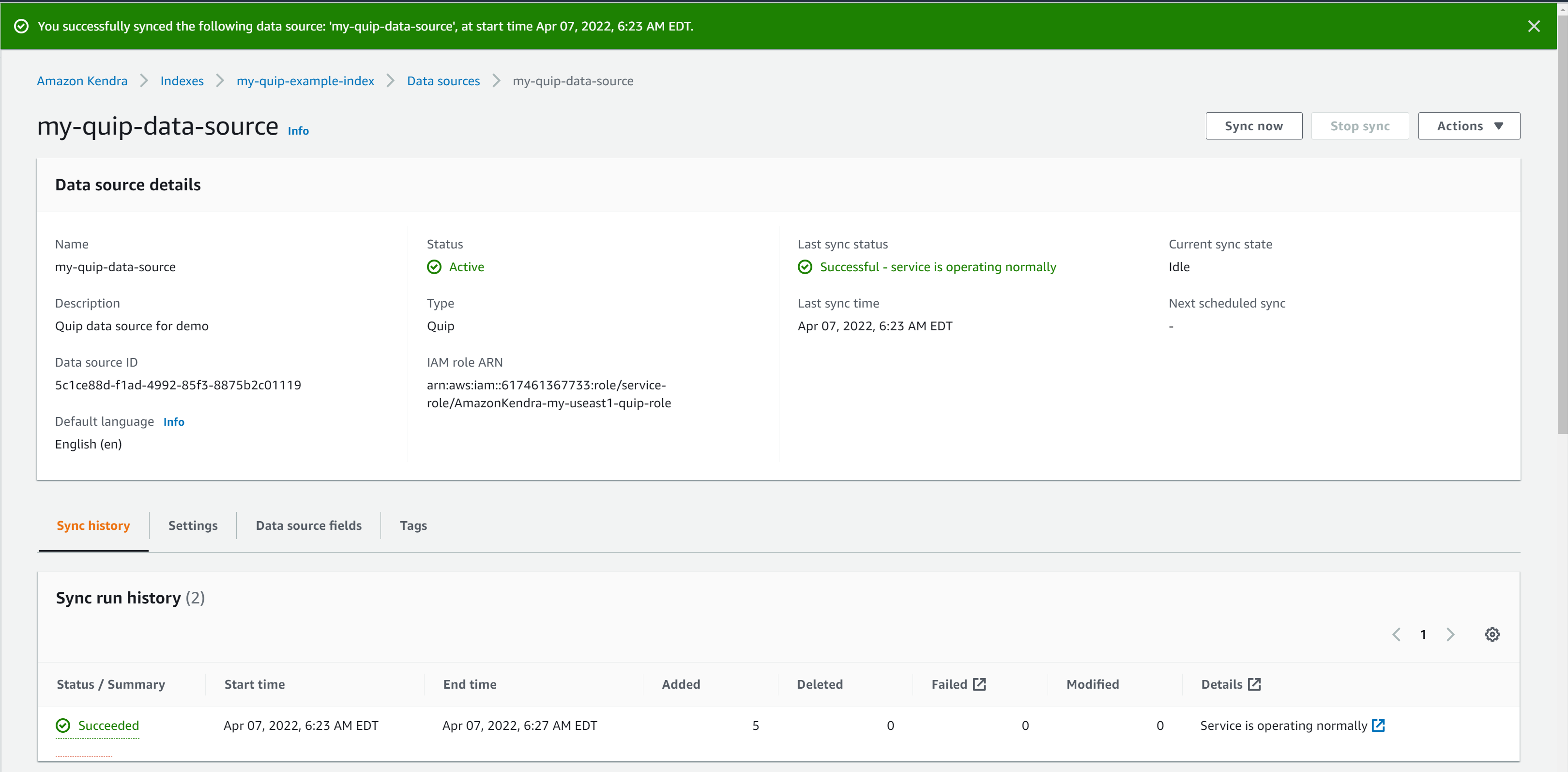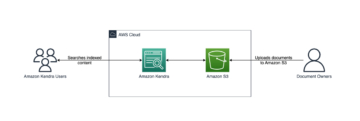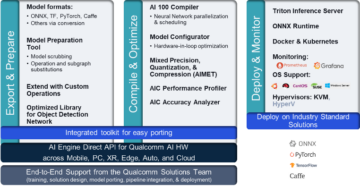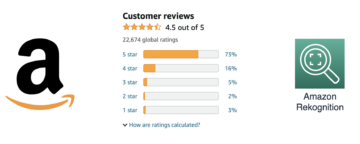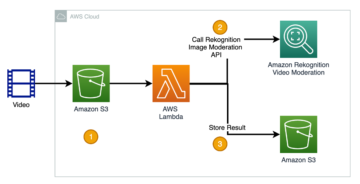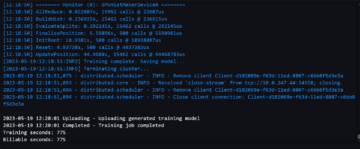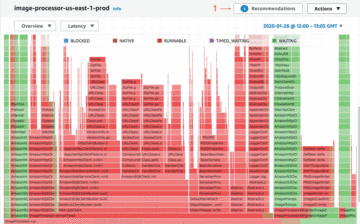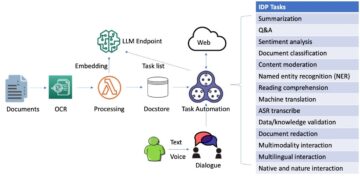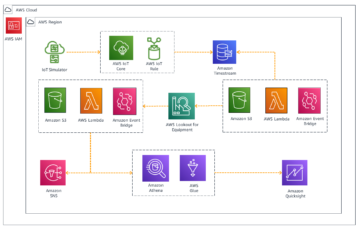Organizacje korzystają z rozwiązań do wspólnego tworzenia dokumentów, takich jak Salesforce Cięty aby osadzać wspólne dokumenty w czasie rzeczywistym w rekordach Salesforce. Quip to platforma produktywności Salesforce, która zmienia sposób, w jaki przedsiębiorstwa współpracują, zapewniając nowoczesną współpracę w sposób bezpieczny i prosty na dowolnym urządzeniu. Repozytorium Quip gromadzi bezcenną wiedzę organizacyjną w formie wspólnych dokumentów i przepływów pracy. Jednak znalezienie tej wiedzy organizacyjnej w łatwy i bezpieczny sposób wraz z innymi repozytoriami dokumentów, takimi jak Box lub Usługa Amazon Simple Storage (Amazon S3), może być wyzwaniem. Ponadto konwersacyjny charakter wspólnych przepływów pracy sprawia, że tradycyjne podejście do wyszukiwania oparte na słowach kluczowych jest nieskuteczne ze względu na fragmentaryczne i rozproszone informacje w wielu miejscach.
Z radością ogłaszamy, że możesz teraz korzystać z Amazonka Kendra złącze Quip do wyszukiwania wiadomości i dokumentów w repozytorium Quip. W tym poście pokażemy, jak znaleźć potrzebne informacje w repozytorium Quip, korzystając z inteligentnej funkcji wyszukiwania Amazon Kendra, obsługiwanej przez uczenie maszynowe.
Omówienie rozwiązania
Dzięki Amazon Kendra możesz skonfigurować wiele źródła danych aby zapewnić centralne miejsce do przeszukiwania repozytorium dokumentów. W przypadku naszego rozwiązania pokazujemy, jak skonfigurować repozytorium Quip jako źródło danych indeksu wyszukiwania przy użyciu łącznika Amazon Kendra dla Quip.
Poniższy zrzut ekranu przedstawia przykładowe repozytorium Quip.

Obszar roboczy w tym przykładzie zawiera folder prywatny, który nie jest udostępniany. Folder ten zawiera podfolder używany do przechowywania rachunków z wydatków. Inny folder o nazwie example.com jest udostępniany innym i używany do współpracy z zespołem. Ten folder ma pięć podfolderów, w których znajduje się dokumentacja do programowania.
Aby skonfigurować złącze Quip, najpierw zanotuj nazwę domeny, identyfikatory folderów i token dostępu do repozytorium Quip. Następnie po prostu tworzymy indeks Amazon Kendra i dodajemy Quip jako źródło danych.
Wymagania wstępne
Aby rozpocząć korzystanie ze złącza Quip dla Amazon Kendra, musisz mieć repozytorium Quip.
Zbierz informacje od Quipa
Zanim skonfigurujemy źródło danych Quip, potrzebujemy kilku szczegółów na temat Twojego repozytorium. Zbierzmy je wcześniej.
Nazwa domeny
Znajdź nazwę domeny. Na przykład dla adresu URL Quip https://example-com.quip.com/browse, nazwa domeny to quip. W zależności od konfiguracji logowania jednokrotnego (SSO) w organizacji nazwa domeny może się różnić. Zapisz tę nazwę domeny, aby użyć jej później.
Identyfikatory folderów
Foldery w Quip mają powiązany z nimi unikalny identyfikator. Musimy skonfigurować złącze Quip, aby uzyskać dostęp do właściwych folderów, podając prawidłowe identyfikatory folderów. Na potrzeby tego posta indeksujemy folder example.com.
Aby znaleźć identyfikator folderu, wybierz folder. Adres URL zmienia się, aby pokazać identyfikator folderu.

Identyfikator folderu w tym przypadku to xj1vOyaCGB3u. Zrób listę identyfikatorów folderów do przeskanowania; tych identyfikatorów używamy podczas konfigurowania łącznika.
Token dostępu
Zaloguj się do Quip i otwórz https://{subdomain.domain}/dev/token w przeglądarce internetowej. W poniższym przykładzie przechodzimy do https://example-com.quip.com/dev/token. Następnie wybierz Zdobądź osobisty token dostępu.
Skopiuj token, aby użyć go w późniejszym kroku.
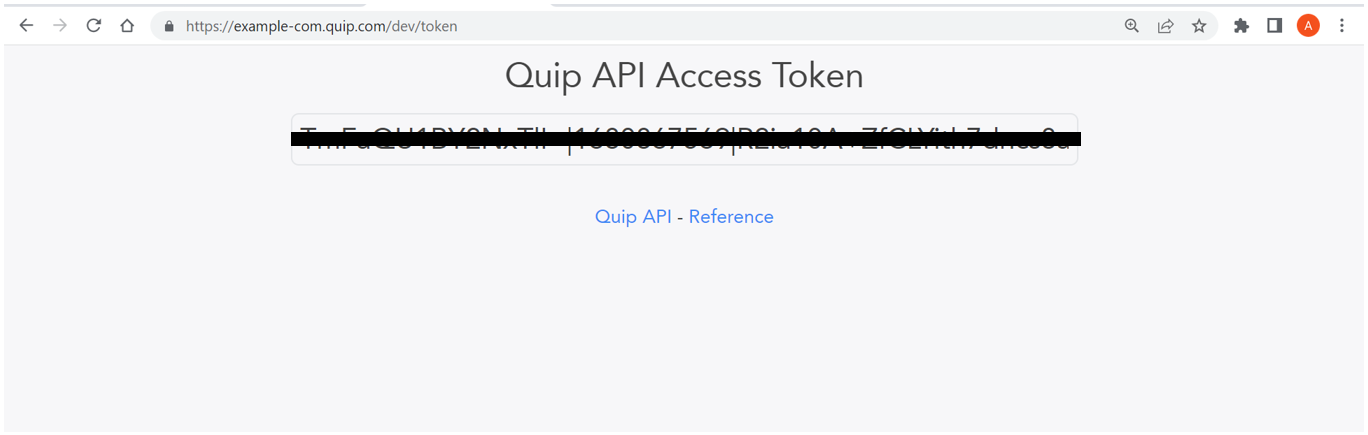
Mamy teraz informacje potrzebne do skonfigurowania źródła danych.
Utwórz indeks Amazon Kendra
Aby skonfigurować indeks Amazon Kendra, wykonaj następujące kroki:
- Zaloguj się do Konsola zarządzania AWS i otwórz konsolę Amazon Kendra.
Jeśli używasz Amazon Kendra po raz pierwszy, powinieneś zobaczyć poniższy zrzut ekranu.
- Dodaj Utwórz indeks.
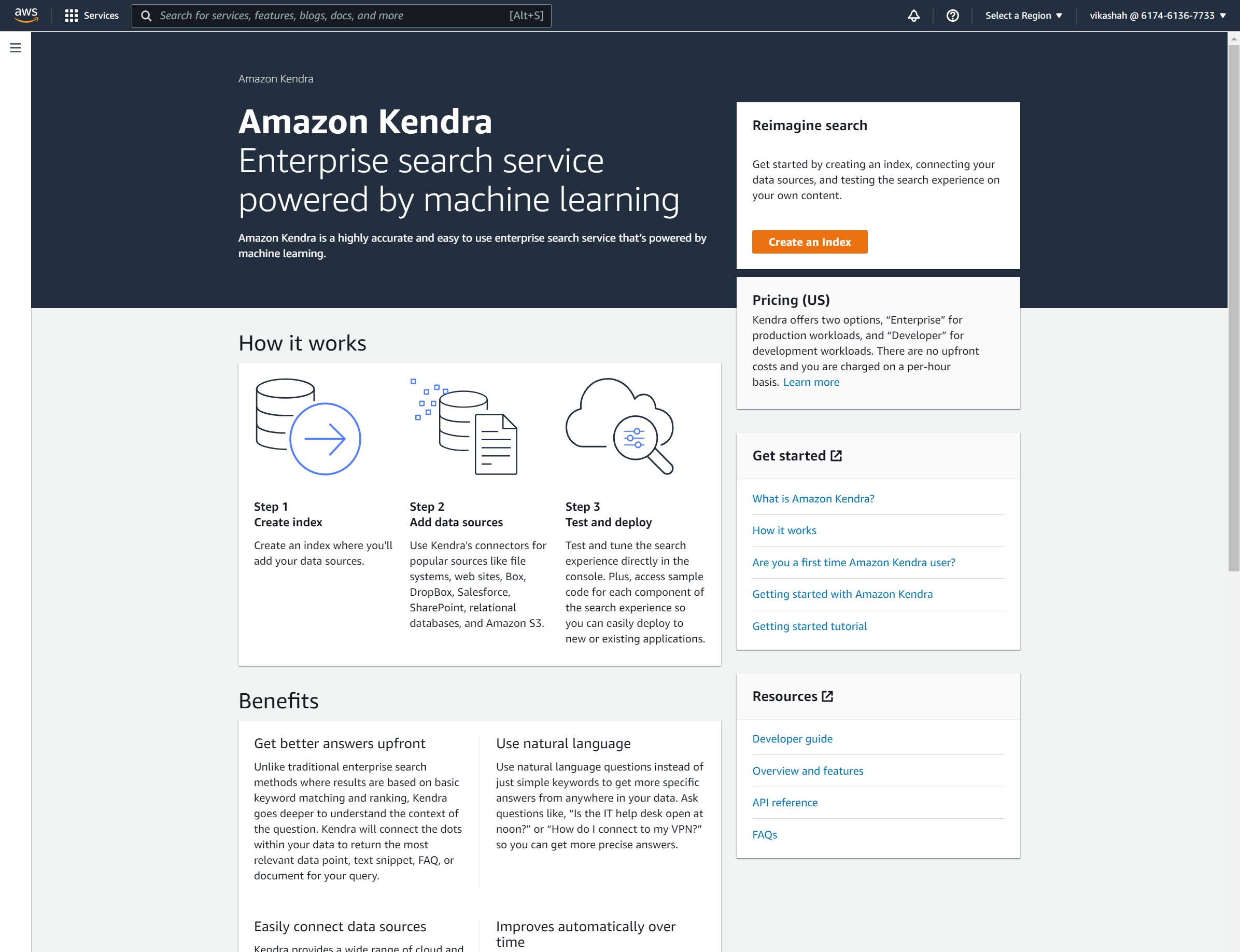
- W razie zamówieenia projektu Nazwa indeksu, wchodzić
my-quip-example-index. - W razie zamówieenia projektu Opiswprowadź opcjonalny opis.
- W razie zamówieenia projektu Rola IAM, użyj istniejącej roli lub utwórz nową.
- Dodaj Następna.

- Pod Ustawienia kontroli dostępu, Wybierz Nie aby cała zaindeksowana treść była dostępna dla wszystkich użytkowników.
- W razie zamówieenia projektu Rozbudowa grupy użytkowników, Wybierz żaden.
- Dodaj Następna.

W razie zamówieenia projektu Wersje obsługi administracyjnej, możesz wybrać jedną z dwóch opcji w zależności od objętości treści i częstotliwości dostępu.
Tworzenie roli zajmuje około 30 sekund; utworzenie indeksu może zająć do 30 minut. Po zakończeniu możesz wyświetlić swój indeks na konsoli Amazon Kendra.
Dodaj Quip jako źródło danych
Dodajmy teraz Quip jako źródło danych do indeksu.
- Na konsoli Amazon Kendra w sekcji Zarządzanie danymi w okienku nawigacji wybierz Źródła danych.
- Dodaj Dodaj złącze dla Cięty.

- W razie zamówieenia projektu Nazwa źródła danych, wchodzić
my-quip-data-source. - W razie zamówieenia projektu Opiswprowadź opcjonalny opis.
- Dodaj Następna.
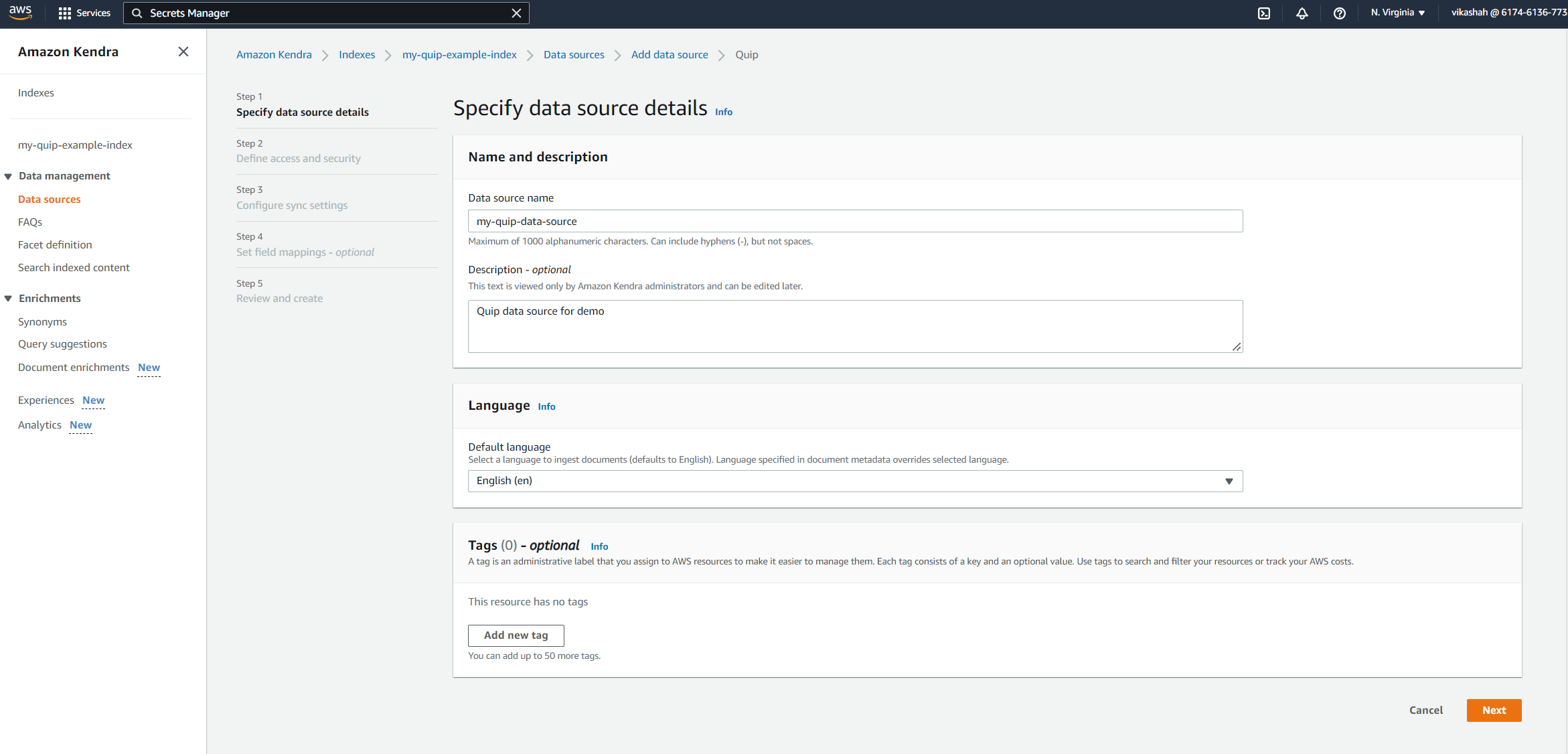
- Wprowadź zapisaną wcześniej nazwę domeny Quip.
- Pod Tajnikiwybierz Utwórz i dodaj nowy klucz tajny Menedżera sekretów.
- W razie zamówieenia projektu Tajne imię, wprowadź nazwę swojego sekretu.
- W razie zamówieenia projektu Znak żartu, wprowadź zapisany wcześniej token dostępu.
- Dodaj Zapisz i dodaj sekret.

- Pod Rola IAM, wybierz rolę lub utwórz nową.
- Dodaj Następna.

- Pod Zakres synchronizacji, Dla Dodaj identyfikatory folderów do przeszukania, wprowadź zapisane wcześniej identyfikatory folderów.
- Pod Synchronizuj harmonogram uruchamianiadla Częstotliwość, Wybierz Uruchom na żądanie.
- Dodaj Następna.
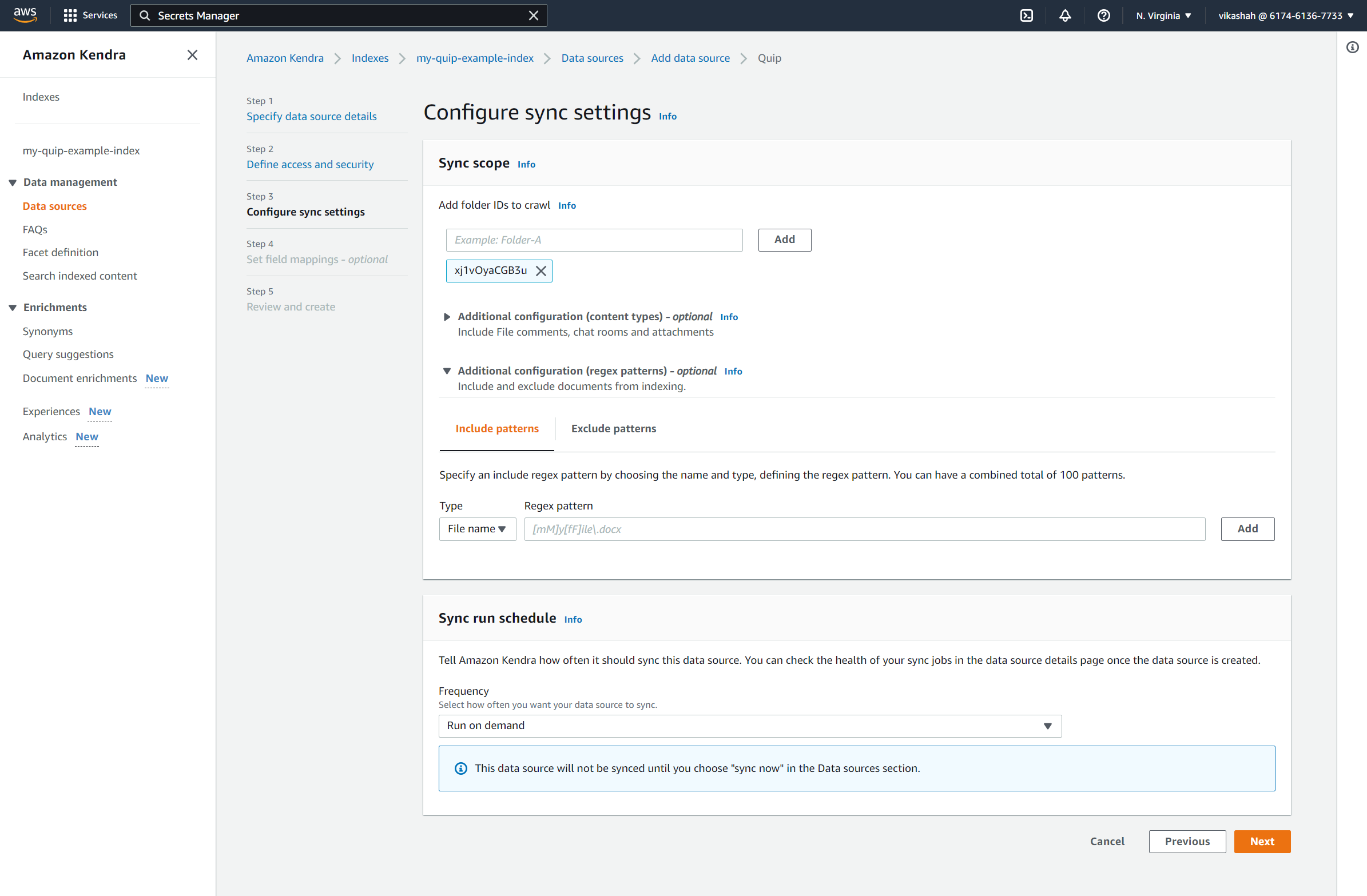
Złącze Quip umożliwia przechwytywanie dodatkowych pól, takich jak autorzy, kategorie i nazwy folderów (a nawet zmiana nazwy w razie potrzeby).
- W tym poście nie konfigurujemy żadnych mapowań pól.
- Dodaj Następna.

- Potwierdź wszystkie opcje i dodaj źródło danych.
Twoje źródło danych będzie gotowe w ciągu kilku minut.
W zależności od rozmiaru danych w repozytorium Quip proces ten może potrwać od kilku minut do kilku godzin. Synchronizacja to proces dwuetapowy. Najpierw dokumenty są przeszukiwane w celu ustalenia, które z nich mają zostać zindeksowane. Następnie wybrane dokumenty są indeksowane. Niektóre czynniki wpływające na szybkość synchronizacji obejmują przepustowość i ograniczanie repozytorium, przepustowość sieci i rozmiar dokumentów.
Po zakończeniu synchronizacji stan synchronizacji będzie wyświetlany jako pomyślny. Twoje repozytorium Quip jest teraz połączone.
Uruchom wyszukiwanie w Amazon Kendra
Przetestujmy złącze, przeprowadzając kilka wyszukiwań.
- Na konsoli Amazon Kendra w sekcji Zarządzanie danymi w okienku nawigacji wybierz Wyszukaj zindeksowaną treść.
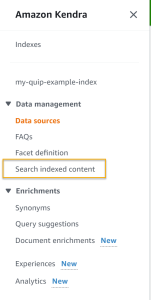
- Wpisz swoje zapytanie w polu wyszukiwania. W tym poście szukamy
EC2 on Linux.
Poniższy zrzut ekranu przedstawia nasze wyniki.
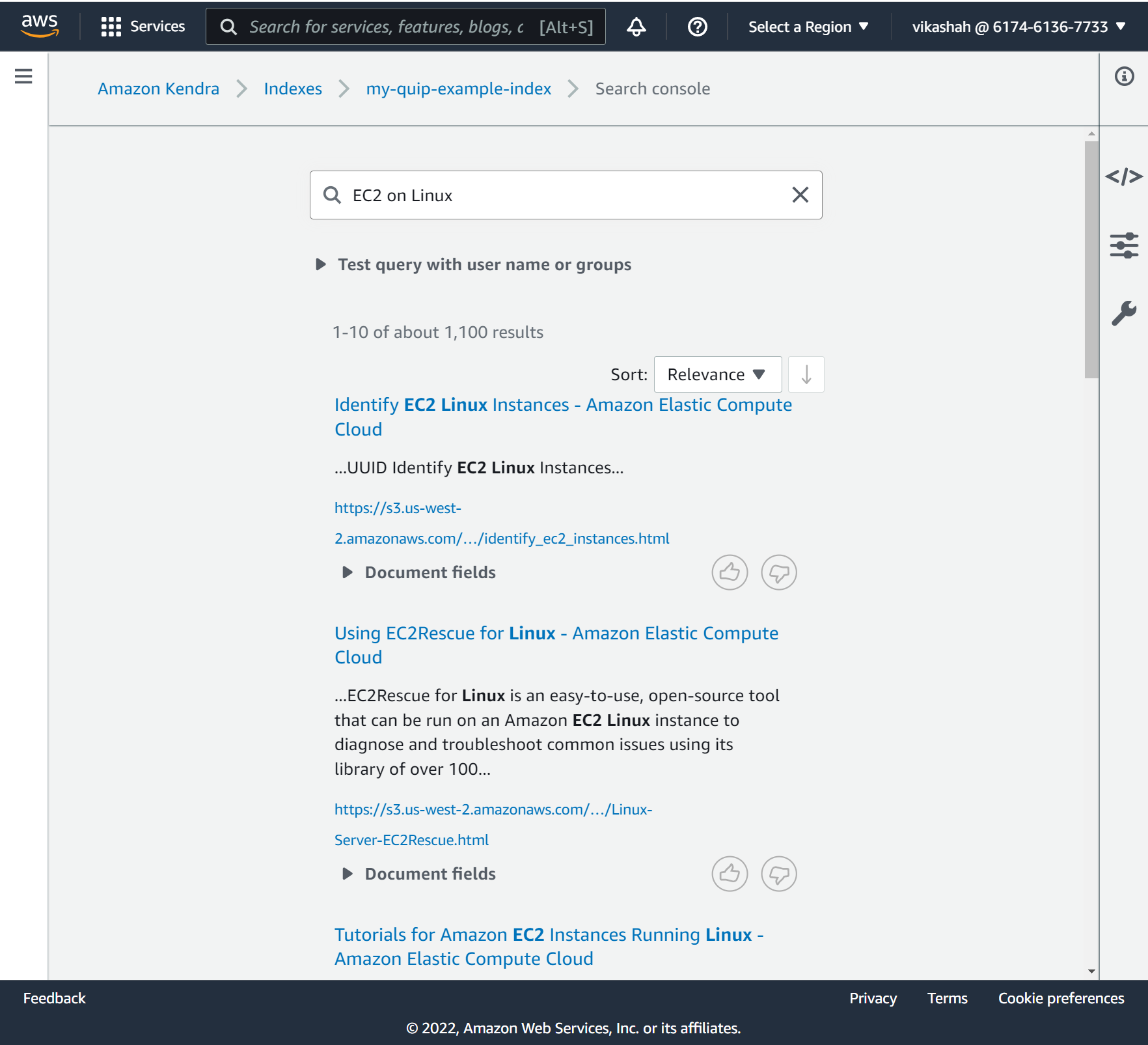
Ograniczenia
Istnieją pewne znane ograniczenia dotyczące pozyskiwania źródeł danych. Niektóre ograniczenia wynikają z konieczności posiadania dostępu administratora w celu uzyskania dostępu do niektórych treści, inne ze specyficznych szczegółów implementacji. Są one następujące:
- Obsługiwane są tylko pełne indeksowania. Jeśli chcesz, aby łącznik obsługiwał przeszukiwanie dziennika zmian, wymagany jest dostęp do interfejsu API administratora i musisz włączyć interfejs API administratora w witrynie Quip.
- Przeszukiwane są tylko foldery udostępnione. Nawet jeśli korzystamy z osobistego tokena dostępu administratora, nie możemy indeksować danych w prywatnych folderach innych użytkowników.
- Rozwiązanie nie obsługuje określania typów plików do włączenia i wykluczenia, ponieważ Quip nie przechowuje rozszerzenia typu pliku, a jedynie nazwę pliku.
- Wydarzenia w czasie rzeczywistym wymagają subskrypcji i dostępu do interfejsu API administratora.
Wnioski
Złącze Amazon Kendra dla Quip umożliwia organizacjom bezpieczne udostępnianie użytkownikom bezcennych informacji przechowywanych w dokumentach Quip za pomocą inteligentnego wyszukiwania obsługiwanego przez Amazon Kendra. Łącznik udostępnia także aspekty atrybutów repozytorium Quip, takie jak autorzy, typ pliku, źródłowy identyfikator URI, daty utworzenia, pliki nadrzędne i kategoria, dzięki czemu użytkownicy mogą interaktywnie zawężać wyniki wyszukiwania w oparciu o to, czego szukają.
Więcej informacji na temat tworzenia, modyfikowania i usuwania danych i metadanych przy użyciu niestandardowego wzbogacania dokumentów w miarę pobierania treści z repozytorium Quip można znaleźć w artykule Dostosowywanie metadanych dokumentu podczas procesu przetwarzania i Wzbogać swoje treści i metadane, aby usprawnić wyszukiwanie dzięki niestandardowemu wzbogacaniu dokumentów w Amazon Kendra.
O autorach
 Ashish Lagwankar jest starszym architektem rozwiązań dla przedsiębiorstw w AWS. Jego główne zainteresowania obejmują AI/ML, technologie bezserwerowe i kontenerowe. Ashish ma siedzibę w Bostonie w stanie Massachusetts i lubi czytać, na świeżym powietrzu i spędzać czas z rodziną.
Ashish Lagwankar jest starszym architektem rozwiązań dla przedsiębiorstw w AWS. Jego główne zainteresowania obejmują AI/ML, technologie bezserwerowe i kontenerowe. Ashish ma siedzibę w Bostonie w stanie Massachusetts i lubi czytać, na świeżym powietrzu i spędzać czas z rodziną.
 Wikas Szach jest architektem rozwiązań dla przedsiębiorstw w usługach internetowych Amazon. Jest entuzjastą technologii, który lubi pomagać klientom w znajdowaniu innowacyjnych rozwiązań złożonych wyzwań biznesowych. Jego zainteresowania to ML, IoT, robotyka i pamięć masowa. W wolnym czasie Vikas lubi budować roboty, wędrować i podróżować.
Wikas Szach jest architektem rozwiązań dla przedsiębiorstw w usługach internetowych Amazon. Jest entuzjastą technologii, który lubi pomagać klientom w znajdowaniu innowacyjnych rozwiązań złożonych wyzwań biznesowych. Jego zainteresowania to ML, IoT, robotyka i pamięć masowa. W wolnym czasie Vikas lubi budować roboty, wędrować i podróżować.
- Coinsmart. Najlepsza w Europie giełda bitcoinów i kryptowalut.
- Platoblockchain. Web3 Inteligencja Metaverse. Wzmocniona wiedza. DARMOWY DOSTĘP.
- CryptoJastrząb. Radar Altcoin. Bezpłatna wersja próbna.
- Źródło: https://aws.amazon.com/blogs/machine-learning/search-for-knowledge-in-quip-documents-with-intelligent-search-using-the-quip-connector-for-amazon-kendra/
- "
- 10
- 100
- O nas
- dostęp
- w poprzek
- Dodatkowy
- Admin
- Wszystkie kategorie
- Amazonka
- Amazon Web Services
- Ogłosić
- Inne
- api
- Dostęp do API
- podejście
- w przybliżeniu
- POWIERZCHNIA
- atrybuty
- Autorzy
- dostępny
- AWS
- granica
- boston
- Pudełko
- przeglądarka
- Budowanie
- biznes
- zdobyć
- przechwytuje
- Kategoria
- wyzwania
- wyzwanie
- Dodaj
- współpracować
- współpraca
- kompleks
- połączony
- Konsola
- Pojemnik
- zawartość
- kontrola
- rdzeń
- tworzenie
- zwyczaj
- Klientów
- dane
- Daty
- dostarczanie
- wykazać
- W zależności
- oprogramowania
- urządzenie
- dokumenty
- Nie
- domena
- Nazwa domeny
- z łatwością
- umożliwiać
- Wchodzę
- Enterprise
- wydarzenia
- przykład
- doświadczenie
- Czynniki
- członków Twojej rodziny
- Łąka
- znalezieniu
- i terminów, a
- pierwszy raz
- następujący
- Nasz formularz
- pełny
- funkcjonować
- mający
- pomoc
- przytrzymaj
- W jaki sposób
- How To
- HTTPS
- realizacja
- zawierać
- włączenie
- wskaźnik
- Informacja
- Innowacyjny
- Inteligentny
- odsetki
- zainteresowania
- Internet przedmiotów
- wiedza
- znany
- nauka
- Lista
- poszukuje
- maszyna
- uczenie maszynowe
- i konserwacjami
- kierownik
- ML
- jeszcze
- wielokrotność
- Nazwy
- Natura
- Nawigacja
- sieć
- koncepcja
- Opcje
- organizacja
- organizacyjny
- organizacji
- Inne
- na zewnątrz
- osobisty
- Platforma
- prywatny
- wygląda tak
- wydajność
- zapewniać
- zapewnia
- Czytający
- w czasie rzeczywistym
- dokumentacja
- składnica
- wymagać
- wymagany
- Efekt
- robotyka
- run
- bieganie
- skanować
- Szukaj
- sekund
- bezpiecznie
- wybrany
- Bezserwerowe
- Usługi
- zestaw
- shared
- Prosty
- Rozmiar
- So
- rozwiązanie
- Rozwiązania
- kilka
- prędkość
- Spędzanie
- rozpoczęty
- Rynek
- przechowywanie
- sklep
- subskrypcja
- udany
- dostarczanie
- wsparcie
- Utrzymany
- zespół
- Technologies
- Technologia
- test
- czas
- razem
- żeton
- tradycyjny
- Podróżowanie
- wyjątkowy
- posługiwać się
- Użytkownicy
- Zobacz i wysłuchaj
- Tom
- sieć
- przeglądarka internetowa
- usługi internetowe
- Strona internetowa
- Co
- KIM
- Praca